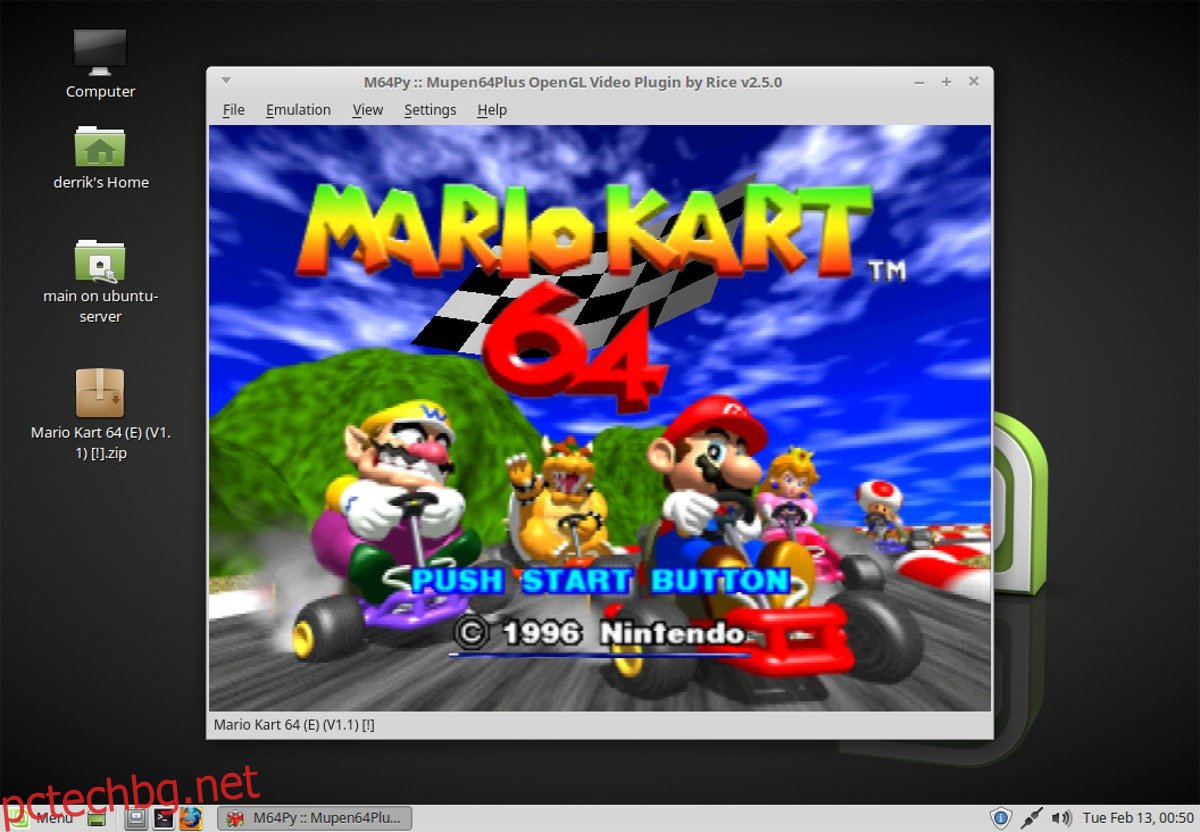Искате ли да преживеете ерата на Nintendo 64 на Linux? С емулатори можете да играете игри на Nintendo 64 на Linux. В тази статия ще обясним как да стартирате N64ROM с лекота направо на работния плот на Linux. От всички ретро конзоли, N64 има най-малко развитие около него, така че методът, който разглеждаме в тази статия, може да има проблеми с работата, в зависимост от дистрибуцията на Linux.
ПРЕДУПРЕЖДЕНИЕ ЗА СПОЙЛЕР: Превъртете надолу и гледайте видеоурока в края на тази статия.
Забележка: wdzwdz по никакъв начин не насърчава и не одобрява незаконното изтегляне или разпространение на ROM файлове за N64. Ако искате да играете игри на Nintendo 64 с тези емулатори, моля, използвайте вашите собствени ROM файлове за игри, които сте архивирали на вашия компютър, законно.
Съдържание
Инсталирайте M64Py
Ubuntu/Debian
Вземете най-новия DEB пакет на M64Py чрез тази връзка и след това отворете терминал. В терминала използвайте командата CD, за да отидете в директорията ~/Downloads.
Забележка: Потребителите на Debian може да се наложи да сменят apt с apt-get в зависимост от версията.
cd ~/Downloads
Инсталирайте пакета с dpkg:
sudo dpkg -i *.deb
Коригирайте всички проблеми със зависимостта, които възникват с:
sudo apt install -f
Arch Linux
Инсталирайте Python-pysdl2 предварително. Имайте предвид, че python-pysdl2 зависимостта може да не се компилира поради неправилни суми Md5. За да поправите това, стартирайте го с флага –skipinteg по време на makepkg. Имайте предвид, че като игнорирате MD5sum, вие заобикаляте мерките за сигурност. Правете това на свой собствен риск!
След като Python-pysdl2 стартира и работи:
git clone https://aur.archlinux.org/m64py.git cd m64py makepkg sudo pacman -U *.pkg.tar.xz
Fedora
Следвайте това Връзка към SourceForge за изтегляне на най-новия RPM на M64py. След това използвайте командата CD, за да влезете в директорията ~/Downloads.
cd ~/Downloads
инсталирайте RPM с:
sudo dnf install *.rpm
OpenSUSE
За потребителите на Tumbleweed, M64Py може да се инсталира чрез репо:
sudo zypper addrepo https://ftp.gwdg.de/pub/opensuse/repositories/Emulators/openSUSE_Tumbleweed/ opensuse-emulators sudo zypper install m64py
Други версии, отидете на OBS, изберете вашата версия на SUSE и изберете бутона с едно щракване, за да стартирате процеса на инсталиране.
Използване на M64Py
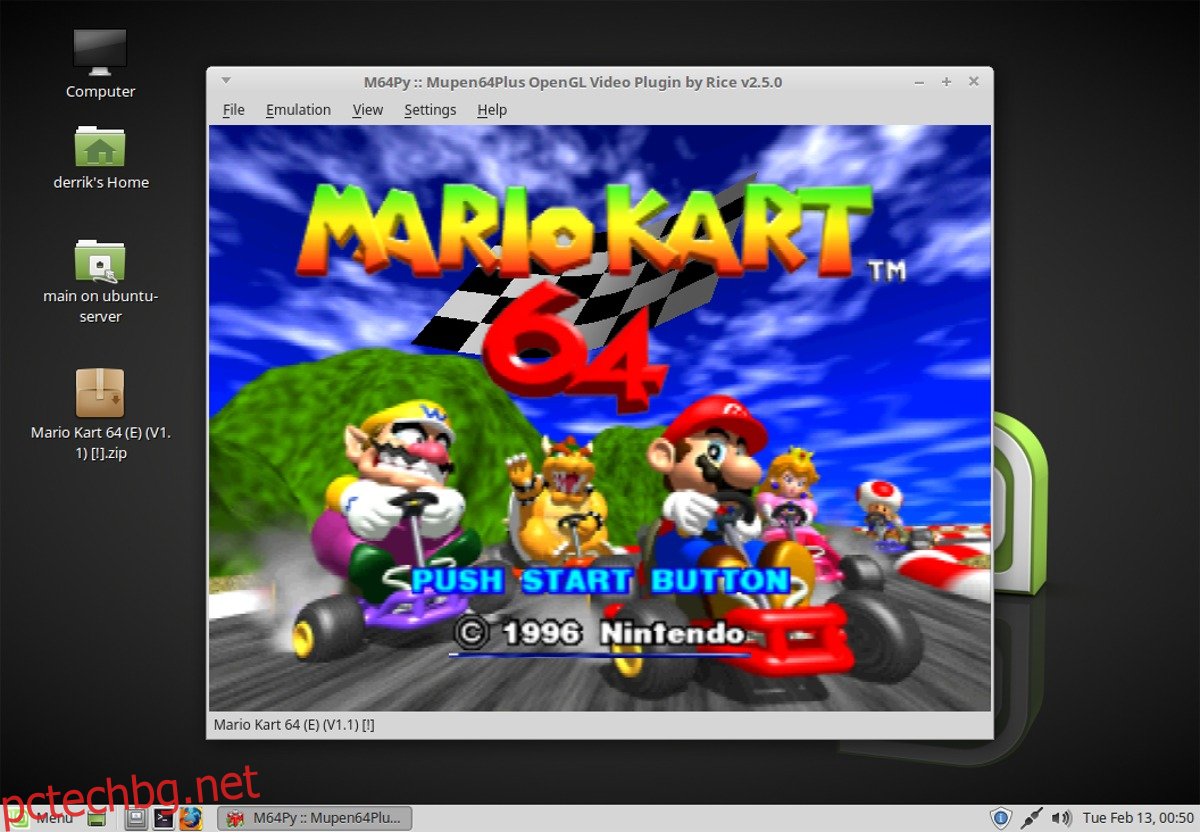
За да заредите Nintendo 64 ROM, заредете M64Py и щракнете върху бутона „Файл“ в менюто. От тук изберете „Open ROM“. Самият емулатор може да обработва ROM файлове по два различни начина: като ги отвори директно или като зареди ROM от списък. Изберете „Ръчно…“ и потърсете файла, който да се отвори в емулатора.
Искате ли да изберете от списък с ROM? Щракнете върху „Файл“, след това „Отваряне на ROM“, след това „От списък…“. По подразбиране няма зададена директория, в която емулаторът да търси, така че когато изберете „От списък…“, програмата ще изведе „ROMs директория не е намерена“ и ще ви помоли да зададете нова директория.
Насочете емулатора към директорията на вашия компютър с Linux, където искате да зареди всичките ви N64 ROM. След като го настроите, върнете се към „Файл“, изберете „Отвори ROM“, след това „От списък…“. Играйте игра, като щракнете върху един от елементите в списъка. Трябва незабавно да се зареди.
Конфигуриране на графики
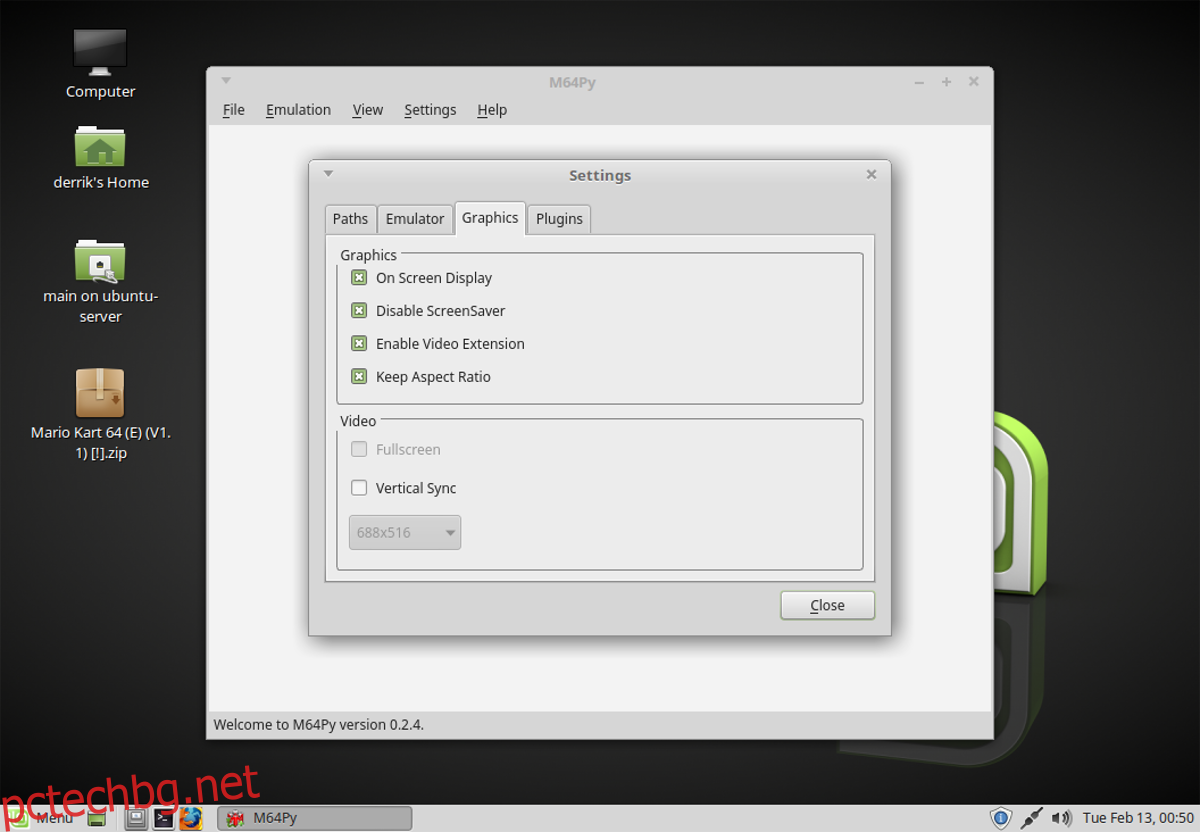
За съжаление, не е възможно да редактирате графичните настройки за M64Py, докато работи ROM. Уверете се, че нищо не работи и изберете „Настройки“. Под настройки изберете „Графика“, за да изведете графичните настройки за M64Py.
Инструментът за емулация на M64Py има много малко графични настройки и обикновеният потребител не трябва да променя нищо. Въпреки това, ако искате да получите повече графични подобрения от вашата емулация на N64, това е областта, в която да го направите.
Искате ли да спрете разкъсването на екрана в игри? Поставете отметка в квадратчето до „Вертикална синхронизация“, за да активирате Vsync. Освен това има и други графични настройки, които потребителят може да превключва, като например „екранен дисплей“ и др.
Конфигуриране на контролери
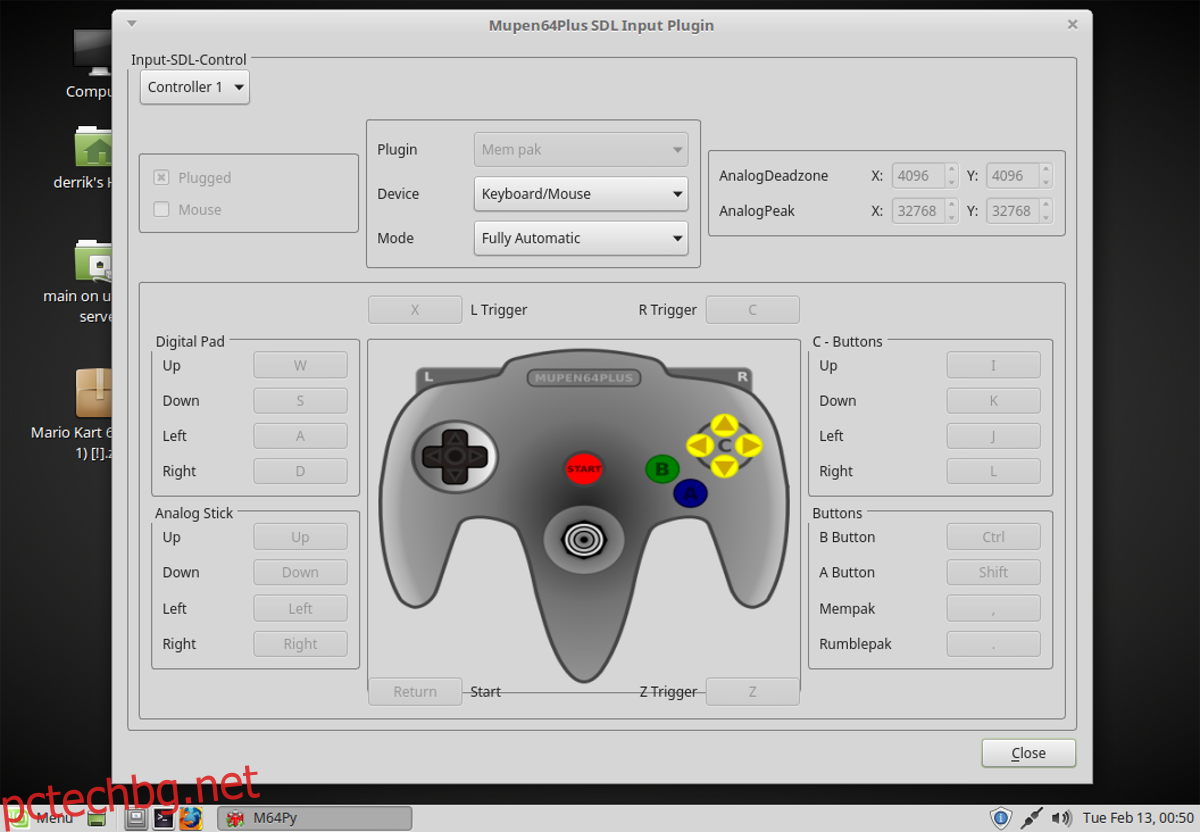
Стигането до настройките за конфигурация на контролера за M64Py започва от менюто „Настройки“. В „Настройки“ изберете „Плъгини“. Менюто на плъгините е дом на много различни настройки за емулатора. За да настроите контролер, потърсете областта „Вход“ и щракнете върху „Конфигуриране“.
Включете геймпад и потърсете падащото меню „Устройство“. Използвайте менюто, за да изберете своя геймпад. След това просто преминете и съпоставете всички отделни бутони с геймпада. Диаграмата обяснява доста добре картата на бутоните N64.
Искате да картографирате повече от един контролер? Щракнете върху падащото меню близо до „Input-SDL-Control“ и го променете от „Controller 1“ към който и да е други контролери, които искате да картографирате. Както преди, отидете на настройките и съпоставете всички бутони с геймпадовете, които искате да използвате.
Запазване и зареждане
Трябва да запазите игра? Използвайте клавишната комбинация F5, за да запазите бързо играта си в слот за запис. Освен това по всяко време е възможно да се зареди състояние на запис с F7. Имайте предвид, че M64Py поддържа множество слотове за запис, през които потребителите могат да превключват по всяко време.
Достъп до слотовете за запис под „Меню Файл“. Щракнете върху „Промяна на слота на състоянието“, за да промените слота, в който натискането на F5 ще запази играта. Това е добре, ако трябва да имате няколко спасявания на игра (по някаква причина).